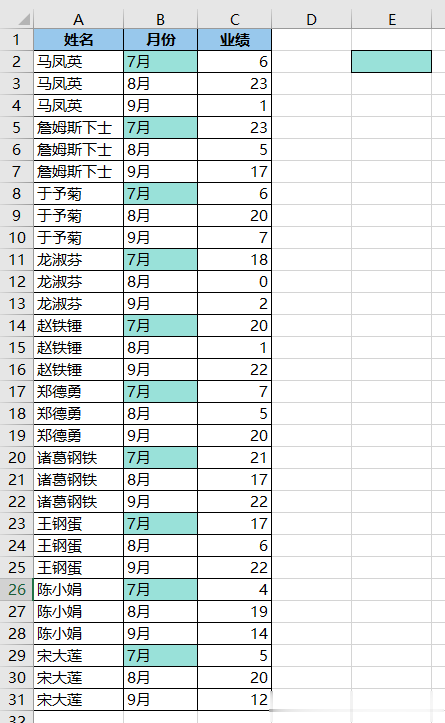很多同学会觉得 Excel 单个案例讲解有些碎片化,初学者未必能完全理解和掌握。不少同学都希望有一套完整的图文教学,从最基础的概念开始,一步步由简入繁、从入门到精通,系统化地讲解 Excel 的各个知识点。
现在终于有了,以下专栏,从最基础的操作和概念讲起,用生动、有趣的案例带大家逐一掌握 Excel 的操作技巧、快捷键大全、函数公式、数据透视表、图表、打印技巧等……学完全本,你也能成为 Excel 高手。
如何将指定格式批量复制给所有查找结果?今天教大家两个技巧。
案例:将下图 1 中 E2 单元格的格式复制给所有值为“7月”的单元格,效果如下图 2 所示。
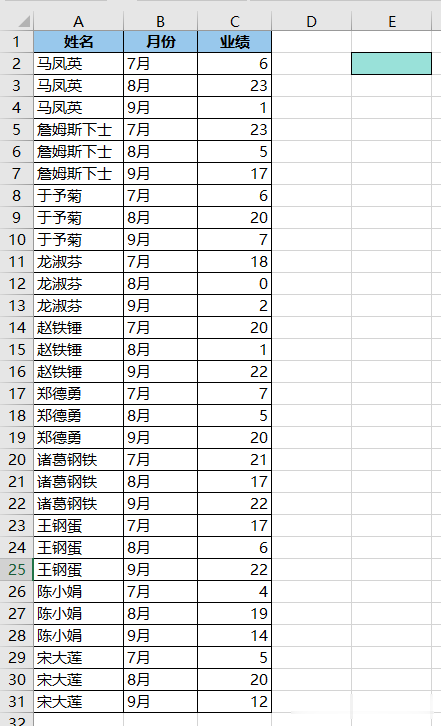
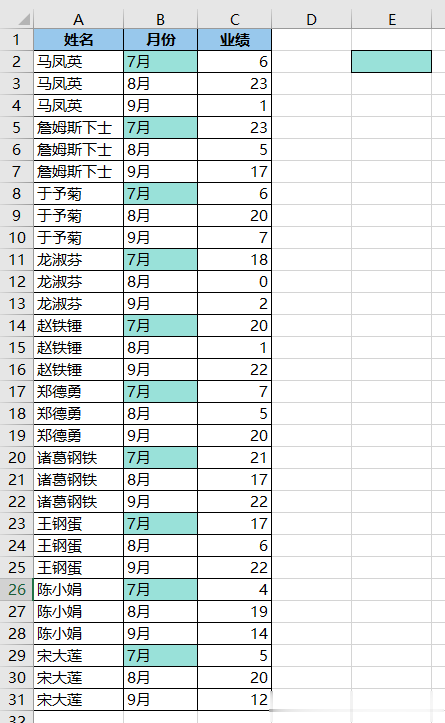 解决方案 1:
解决方案 1:1. 按 Ctrl+H --> 在弹出的对话框中的“查找内容”和“替换为”区域都输入“7月”
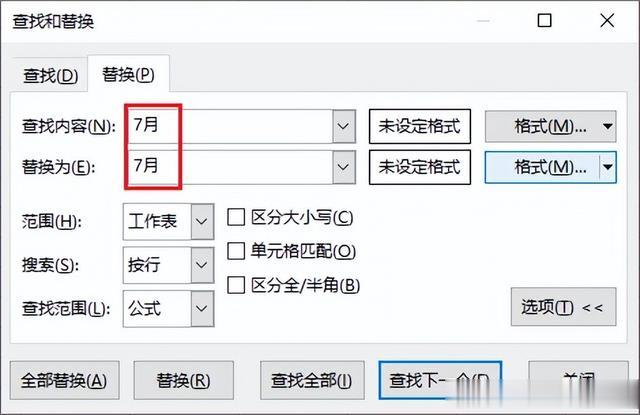
2. 将光标放到“替换为”的文本框区域 --> 点击“替换为”的“格式”按钮 --> 在弹出的菜单中选择“从单元格选择格式”--> 点击需要被复制格式的单元格 --> 点击“全部替换”按钮


3. 关闭“查找和替换”窗口。
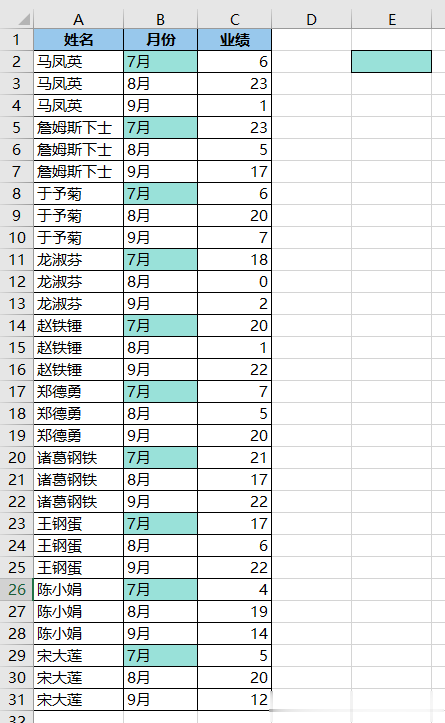 解决方案 2:
解决方案 2:1. 按 Ctrl+F --> 在弹出的的对话框的“查找内容”处输入“7月”--> 点击“查找全部”

2. 选中需要被复制格式的单元格 --> 双击“格式刷”--> 选中“查找和替换”对话框中的所有查找结果
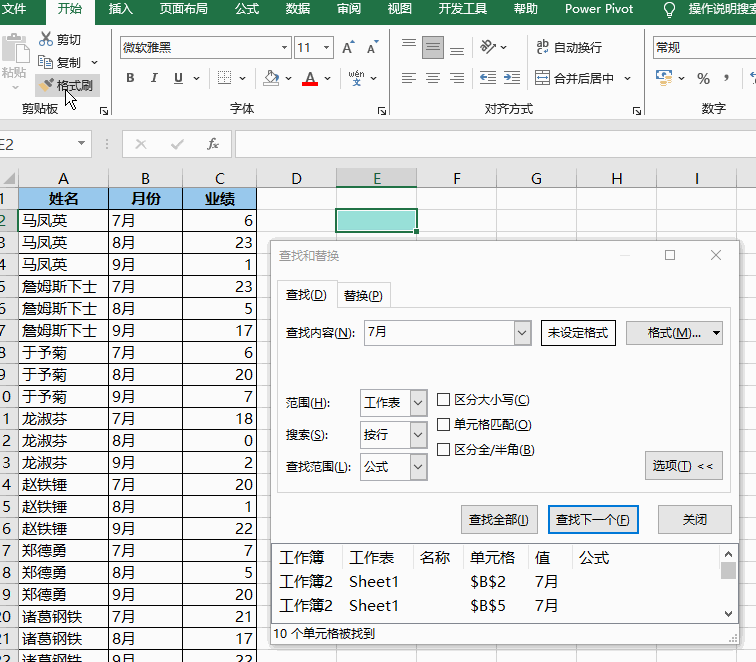
3. 按两次 Esc 键,作用分别是关闭“查找和替换”对话框、取消使用格式刷。